تخيل لو أنك فقدت هاتفك الذكي أو سُرق. كم من الصور ومعلومات فقدت؟ أرقام الإتصال لأصدقائك ، كلمات المرور، الصور الشخصية؟ لا يهتم اللصوص عادة إلا بفرمتة جهازك لإعادة بيعه ، ولكن هناك طريقة للتأكد من أن معلوماتك الحساسة آمنة ، حتى إذا وقع هاتفك في الأيدي الخطأ.
تمتلك أجهزة آندرويد القدرة على تشفير جميع البيانات. بدون كلمة المرور الصحيحة ، قد يستغرق اقتحام هاتفك لمدة مئات السنين. سنستكشف في هذه المقالة كيفية تمكين التشفير على جهاز الأندرويد الخاص بك في خطوات سهلة.
إذا لم تكن قد قمت بذلك بالفعل ، فيجب عليك عمل نسخة احتياطية من جهاز Android الخاص بك. وهذا يعني أنه إذا حدث أي خطأ أثناء عملية التشفير فإن معلوماتك آمنة. وهذا يعني أيضًا أنه في حالة فقدان هاتفك ، لديك طريقة جيدة لاستعادة بياناتك.
يمكنك إجراء نسخ احتياطي لهاتف الأندرويد ، من خلال استخدام ميزة Google Sync المضمنة أو تطبيق جهة خارجية.
بعد الاحتفاظ بنسخة احتياطية من جهازك ، يجب أن تتأكد من أن البطارية تحتوي على 80٪ على الأقل. كما يجب توصيله بالشاحن طوال الوقت الذي يحدث فيه التشفير. إذا حدث أي خطأ أثناء عملية التشفير ، فلن يعمل جهازك.
إذا كنت تواجه مشاكل مع البطارية فعليك بتحسين جودة الطاقة على جهازك. في حين أننا نتناول موضوع الوقت ، تذكر أن التشفير قد يؤدي إلى إبطاء سرعة هاتفك نظرًا لأنه يتعين عليه فك تشفير البيانات أثناء التنقل. هذا لا ينبغي أن يكون ملحوظا في الهواتف الذكية الحديثة.
لا يمكن أن تستمر عملية التشفير إلا إذا قمت بتعيين رمز PIN للشاشة أو النقش أو كلمة المرور. انتقل إلى الإعدادات> الأمان> قفل الشاشة لإعداد هذا الإعداد إذا لم تكن قد فعلت ذلك من قبل.
يجب استخدام كلمة مرور طويلة وتتكون من عدة حروف مع الرموز والأرقام. ومع ذلك ، ستحتاج إلى إدخال كلمة المرور هذه في كل مرة تريد فيها إلغاء قفل الشاشة ، لهذا سيكون من الأفضل استخدام رقم تعريف شخصي طويل أو نمط معقد.
إقرأ أيضا: جوجل بصدد إغلاق خدمة اختصار الروابط
مع التأكد من استمرار توصيل هاتفك ، انقر فوق الإعدادات > الأمان وانتقل لأسفل إلى قسم "التشفير". اضغط على "تشفير" الهاتف. وننصح لقراءة التحذير الأمني. يجب إلغاء قفل الشاشة باستخدام الطريقة التي اخترتها لتعيين .شاشة القفل، إذا فقدت رمز المرور فسيتعين عليك إعادة ضبط (فرمتة) الهاتف.
انقر فوق "تشفير الهاتف" لبدء عملية التشفير. و يجب عليك أن لا تقم بفصل أو التلاعب بهاتفك لأي سبب من الأسباب أثناء حدوث ذلك. سيعلمك Android عند اكتمال العملية. عادة ما يستغرق هذا التشفير حوالي ساعة.
إقرأ أيضا: موضوع شامل حول ما هو الفي بي ان vpn
تحتوي بعض أجهزة Android على ميزة "Smart lock " التي ستقوم بإلغاء قفل هاتفك تلقائيًا في ظل ظروف معينة مثل إذا كنت في مكان معين أو إذا تعرفت على وجهك باستخدام الكاميرا.
وغني عن القول أن هذا يقوض الغرض من التشفير ، لذا توجه إلى Security> Settings> Smart Lock وقم بتعطيل هذه الميزات إذا كنت تملكها.
إقرأ أيضا: إنشاء شعار احترافي في ثواني
إقرأ أيضا: طريقة تحويل نص إلى مقطع صوتي
إقرأ أيضا: حفظ مقاطع الفيديو من الفيسبوك لهواتف الأندرويد بدون أي تطبيق
إقرأ أيضا: تعرف على ميزة التعرف على الوجه في الفيسبوك
إقرأ أيضا: طريقة تأكيد حسابك على الفيسبوك بواسطة بطاقة الهوية
أتمنى أن ينال هذا الشرح إعجابكم
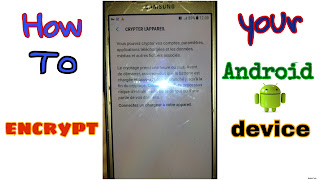 |
| كيفية تشفير جهاز Android الخاص بك |
تمتلك أجهزة آندرويد القدرة على تشفير جميع البيانات. بدون كلمة المرور الصحيحة ، قد يستغرق اقتحام هاتفك لمدة مئات السنين. سنستكشف في هذه المقالة كيفية تمكين التشفير على جهاز الأندرويد الخاص بك في خطوات سهلة.
- قم بعمل نسخة احتياطية من هاتفك
إذا لم تكن قد قمت بذلك بالفعل ، فيجب عليك عمل نسخة احتياطية من جهاز Android الخاص بك. وهذا يعني أنه إذا حدث أي خطأ أثناء عملية التشفير فإن معلوماتك آمنة. وهذا يعني أيضًا أنه في حالة فقدان هاتفك ، لديك طريقة جيدة لاستعادة بياناتك.
يمكنك إجراء نسخ احتياطي لهاتف الأندرويد ، من خلال استخدام ميزة Google Sync المضمنة أو تطبيق جهة خارجية.
أو قم بالاحتفاظ بنسخة احتياطية من جهاز الكمبيوتر الخاص بك باستخدام Windows Phone Companion.
- شحن هاتفك
بعد الاحتفاظ بنسخة احتياطية من جهازك ، يجب أن تتأكد من أن البطارية تحتوي على 80٪ على الأقل. كما يجب توصيله بالشاحن طوال الوقت الذي يحدث فيه التشفير. إذا حدث أي خطأ أثناء عملية التشفير ، فلن يعمل جهازك.
إذا كنت تواجه مشاكل مع البطارية فعليك بتحسين جودة الطاقة على جهازك. في حين أننا نتناول موضوع الوقت ، تذكر أن التشفير قد يؤدي إلى إبطاء سرعة هاتفك نظرًا لأنه يتعين عليه فك تشفير البيانات أثناء التنقل. هذا لا ينبغي أن يكون ملحوظا في الهواتف الذكية الحديثة.
- قم بإعداد شاشة القفل
لا يمكن أن تستمر عملية التشفير إلا إذا قمت بتعيين رمز PIN للشاشة أو النقش أو كلمة المرور. انتقل إلى الإعدادات> الأمان> قفل الشاشة لإعداد هذا الإعداد إذا لم تكن قد فعلت ذلك من قبل.
يجب استخدام كلمة مرور طويلة وتتكون من عدة حروف مع الرموز والأرقام. ومع ذلك ، ستحتاج إلى إدخال كلمة المرور هذه في كل مرة تريد فيها إلغاء قفل الشاشة ، لهذا سيكون من الأفضل استخدام رقم تعريف شخصي طويل أو نمط معقد.
إقرأ أيضا: جوجل بصدد إغلاق خدمة اختصار الروابط
- بدأ التشفير
مع التأكد من استمرار توصيل هاتفك ، انقر فوق الإعدادات > الأمان وانتقل لأسفل إلى قسم "التشفير". اضغط على "تشفير" الهاتف. وننصح لقراءة التحذير الأمني. يجب إلغاء قفل الشاشة باستخدام الطريقة التي اخترتها لتعيين .شاشة القفل، إذا فقدت رمز المرور فسيتعين عليك إعادة ضبط (فرمتة) الهاتف.
انقر فوق "تشفير الهاتف" لبدء عملية التشفير. و يجب عليك أن لا تقم بفصل أو التلاعب بهاتفك لأي سبب من الأسباب أثناء حدوث ذلك. سيعلمك Android عند اكتمال العملية. عادة ما يستغرق هذا التشفير حوالي ساعة.
إقرأ أيضا: موضوع شامل حول ما هو الفي بي ان vpn
- تعطيل القفل الذكي Smart Lock
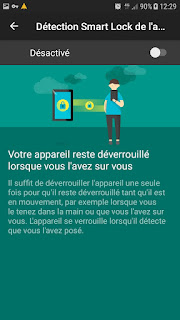 |
| Smart lock |
تحتوي بعض أجهزة Android على ميزة "Smart lock " التي ستقوم بإلغاء قفل هاتفك تلقائيًا في ظل ظروف معينة مثل إذا كنت في مكان معين أو إذا تعرفت على وجهك باستخدام الكاميرا.
وغني عن القول أن هذا يقوض الغرض من التشفير ، لذا توجه إلى Security> Settings> Smart Lock وقم بتعطيل هذه الميزات إذا كنت تملكها.
إقرأ أيضا: إنشاء شعار احترافي في ثواني
إقرأ أيضا: طريقة تحويل نص إلى مقطع صوتي
إقرأ أيضا: حفظ مقاطع الفيديو من الفيسبوك لهواتف الأندرويد بدون أي تطبيق
إقرأ أيضا: تعرف على ميزة التعرف على الوجه في الفيسبوك
إقرأ أيضا: طريقة تأكيد حسابك على الفيسبوك بواسطة بطاقة الهوية
أتمنى أن ينال هذا الشرح إعجابكم

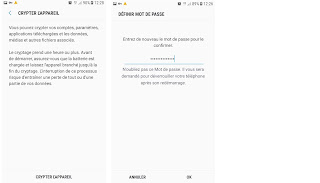
شاركنا بتعليقك